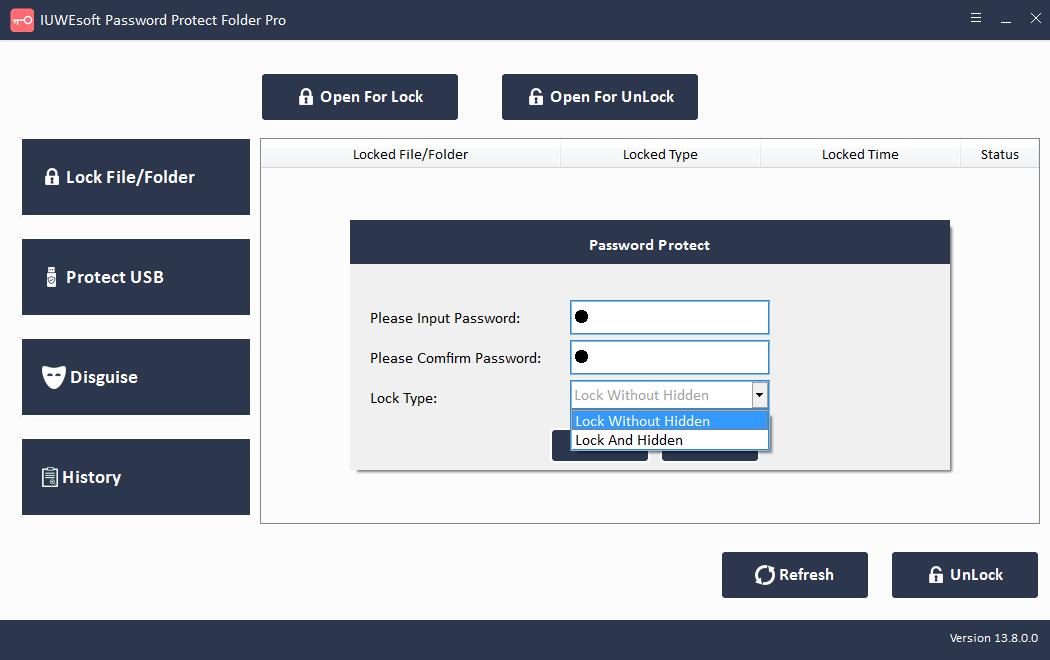Folder Guard Nejnovější plná verze Alternativa ke stažení zdarma
Folder Guard je výkonný softwarový nástroj pro zabezpečení počítače, pomocí kterého můžete skrýt své soukromé soubory a složky před ostatními uživateli vašeho počítače, uzamknout složky a soubory hesly, omezit přístup k ovládacímu panelu, chránit systémové soubory před poškozením (úmyslně nebo ne) a řídí přístup k dalším prostředkům Windows. Folder Guard je k dispozici pro Windows 11/10/8.1/8/7. Folder Guard je placený software a musíte utratit alespoň 39,95 $, abyste získali licenční klíč (pro domácí uživatele). Proto vám nedoporučujeme používat popraskanou verzi Folder Guard softwaru Folder Guard, protože je nezákonná a nebezpečná. Většina úplné crack verze softwaru Folder Guard s licenčním klíčem souvisí s viry nebo zásuvnými moduly. Hledáte nejlepší bezplatnou alternativu k Folder Guard? Doporučujeme vám IUWEsoft Password Protect Folder Pro.
Bezplatné stažení nejlepšího alternativního softwaru Folder Guard
IUWEsoft Password Protect Folder Pro lze použít k omezení přístupu k souborům, složkám a dalším zdrojům počítače. Pomocí tohoto softwaru pro uzamčení složek můžete zamknout/skrýt soubory a složky a dokonce zamaskovat složky na kartách SD, flash discích, externích USB discích, interních pevných discích, externích pevných discích a dalších. Tato bezplatná alternativa Folder Guard je plně kompatibilní s Windows11/10/8.1/8/7/XP/Vista. Pokud nechcete, aby ostatní uživatelé měnili konfiguraci vašeho systému, můžete ke kontrole přístupu k ovládacímu panelu systému Windows použít nástroj Folder Guard. Pokud chcete své složky, jednotky a soubory chránit heslem, můžete vyzkoušet alternativu Folder Guard, která vám umožní chránit vaše data v jednoduchých krocích.
Jak chránit heslem soubor/složku/disk pomocí alternativy ochrany složky
Krok 1: Stáhněte, nainstalujte a spusťte nejlepší alternativu k Folder Guard – IUWEsoft Password Protect Folder Pro.
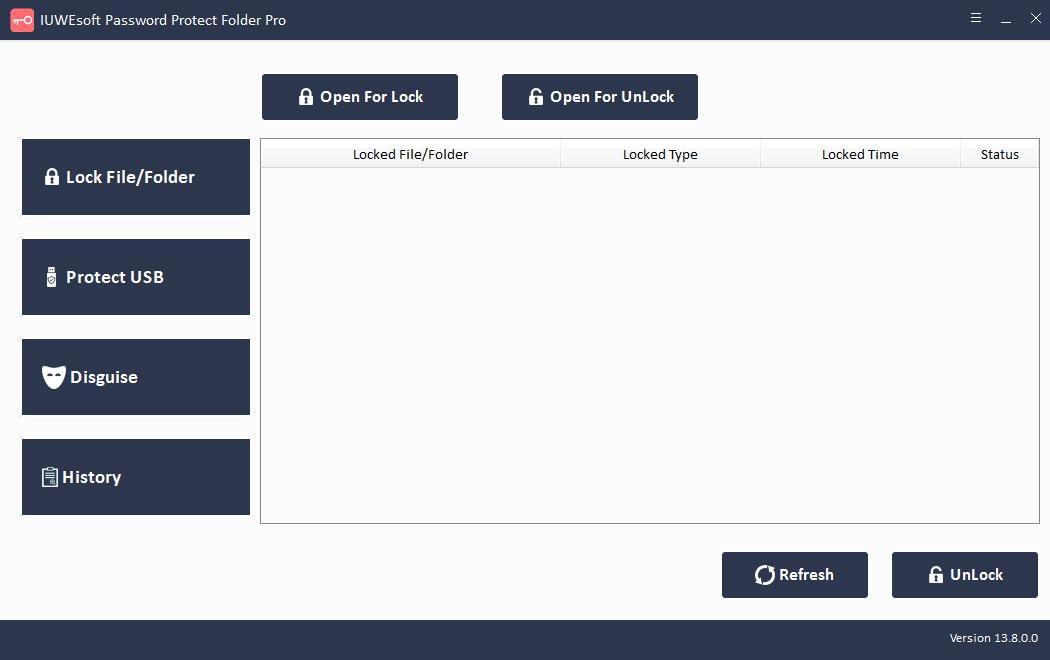
Krok 2: Z levého panelu můžete uzamknout soubory a složky, uzamknout místní disky a externí úložná zařízení a zamaskovat složky z pevného disku počítače, jednotky USB, jednotky Pen, karty SD atd. Vezmeme-li zamykací soubory jako příklad, můžete kliknout na "Uzamknout soubor/složku" a poté kliknutím na tlačítko "Otevřít pro zámek" vybrat soubor nebo složku z počítače nebo externího disku.
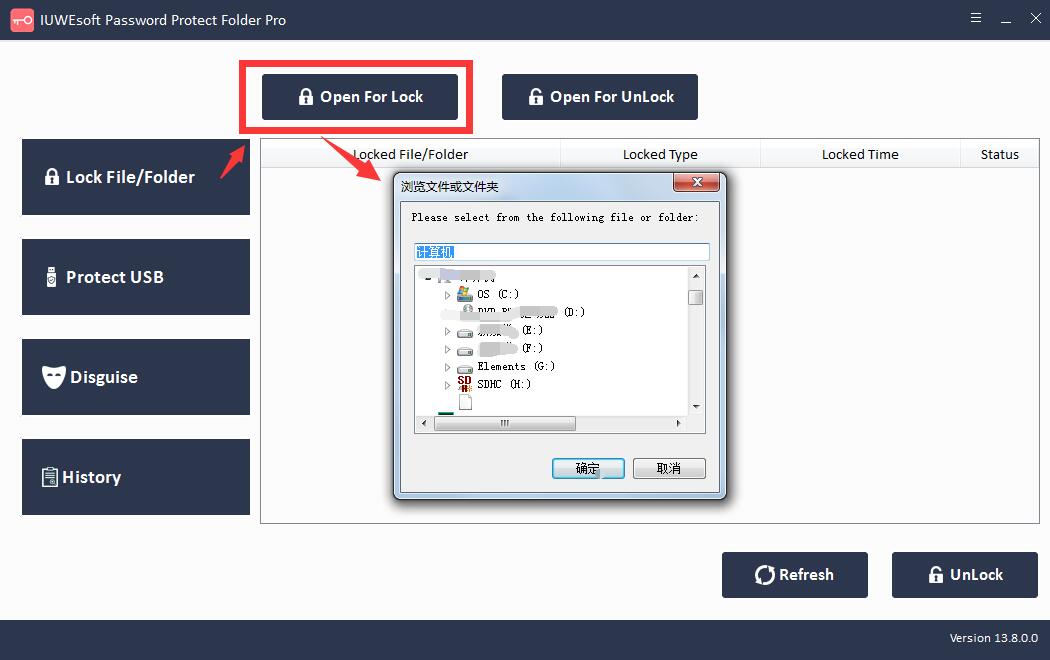
Krok 3: Vyberte typ zámku (Zamknout bez skrytého nebo Zamknout se skrytým), zadejte a potvrďte heslo a poté klikněte na tlačítko Zamknout.